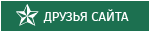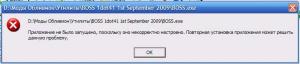Установка Wrye Bash1. Установите Python и вспомогательный файлы wxPython.
2. Распакуйте Wrye Bash куда-нибудь и вырежьте и вставьте папки ”Data” и ”Mopy” в вашу основную папку ”…\Oblivion\”. (Эти папки должны находиться там, где расположены файлы ”Oblivion.exe" и "OblivionLauncher.exe".)
3. Откройте папку ”…\Oblivion\Mopy\” и дважды кликните на файле ”Wrye Bash for Python 2.5” В новой версии Wrye Bash Launcher.pyw
4. Создайте ярлык файла ”Wrye Bash for Python 2.5” или Wrye Bash Launcher.pyw на рабочем столе.
a. Если, с созданного вами ярлыка, Wrye Bash не запускается, то тогда необходимо прописать правильный путь в свойствах этого ярлыка. Причиной этому может служить нестандартное нахождение папки игры и(или) папки Python25. Обычно эти папки должны находиться в папке Program Files, но при установленной у вас Висте, папку игры необходимо установливать не в папке Program Files, то же самое касается и Python 2.5.
b. Кликаем правой кнопкой мыши по созданному ярлыку, и выбираем ”Свойства”. Далее, кликаем по колонке ” Ярлык” и в появившемся окне, в поле после слова ”Объект”, вписываем путь к папке Python 2.5 (например: F:\Python25\pythonw.exe bash.py , где первая буква означает букву жесткого диска, на котором находится эта программа), затем опускаемся ниже и в поле после слова ”Рабочая папка” вписываем путь к папке с игрой (например: F:\Oblivion\Mopy). Далее жмем в правом нижнем углу на ”Применить” и ”Ок”. Теперь все должно работать.
Смотреть слайд-шоу5. Запустите Wrye Bash и выберите колонку под названием ”Моды” и найдите файл ”Bashed Patch, 0.esp”
a. Если данный файл отсутствует, то зайдите в папку ”…\Oblivion\Mopy\Extras\” и скопируйте его в папку ”…\Oblivion\Data\”.
b. Закройте и перезапустите Wrye Bash и удостовертесь, что файл появился.
6. В левом нижнем углу окна Wrye Bash, вы видите иконки: при нажатии на первую (слева на право) вы запустите игру, при нажатии на вторую – OBMM, на третью – CS, поставив галочку в четвертой – подключается OBSE, при этом игра и CS тоже будут запускаться через OBSE, пятая – если поставите галочку, то Wrye Bash будет автоматически закрываться после запуска игры (очень полезно для тех, у кого мало оперативки), шестая запускает bashmon.py в комнандной строке и необходима только при использовании модов Breeze582000's Seducers/Succubi и Wrye's Morph, седьмая – файл помощи и восьмая – браузер документов.
Использование WyreBash, (Основы)
Это необходимо проделывать каждый раз при добавлении/удалении/ подключении/отключении или изменении в списке загрузки модов. Иначе игра не будет запускаться должным образом.
Создание Bashed Patch 1. Добавьте Bashed Tags из вашего BOSS в описание файла в Wrye Bash.
a. Щелкните левой кнопкой мышки на файл, затем добавьте Bashed Tag в описание файла в табличке на правой стороне экрана.
i. Удостоверьтесь, что до и после тэга есть пространство.
ii. Не забудьте нажать кнопку ”Save” внизу правой стороны экрана, когда закончите добавлять Bashed Tag.
2. Затем выделите все ваши ”esp” файлы ”левый клик” по самому верхнему в списке файлу, затем прокручиваем вниз и на последнем нужном файле жмем на ”SHIFT с левым кликом”.
a. Теперь ”правый клик” в любом месте выделенной зоны и выберите ”Пометить левелинг-моды…” и жмем ”Ok”.
b. Опять ”правый клик” в любом месте выделенной зоны и выберите ”Пометить объединяемые…” и жмем ”Ok”.
i. Вы увидите, что некоторые файлы стали зелеными, это означает, что они могут быть объединены в bashed patch.
Примечание: В первый раз необходимо убедиться, что все ”esm” и ”esp” файлы помечены галочкой.
3. Как только все Bashed Tags добавлены и все файлы помечены, найдите файл ”Bashed Patch, 0.esp” и ”правый клик” по нему.
a. Выберите ”Создание патча”
b. Просмотрите основные настройки и ”проверьте”, для чего они предназначены, в правом окошке.
i. Выберите тонкие настройки для каждой основной настройки.
1. Удостоверьтесь, что основная настройка в левом окошке ”отмечена” галочкой, если подключаете тонкие настройки для нее в правом окошке.
2. Подсказка: Вы можете ”правым кликом” на тонких настройках в правом окошке выбрать из выскакивающих табличек нужные для вас значения (выскакивают таблички не на всех тонких настройках, в основном на тех, которые изменяют вес и параметры).
ii. Удостоверьтесь, что ”Списки уровней” ”отмечены” галочкой.
c. Кликните ”OK” для создания патча.
d. Когда все будет готово, закройте окно, и ”левый клик” на галочках зеленых файлов. Вместо галочки появится ”+”, означающий, что файл подключен в bashed patch, но выключен в списке загрузки.
Примечание: Когда вы откроете OBMM для запуска вашей игры, то увидите список модов в левой стороне, которые ”не отмечены”. Все нормально, потому, что все эти файлы мы объединили в bashed patch и отключили в списке загрузки.
http://forum.tesall....c...ost&p=13421 О тэгах
Спасибо SvShu
Скачать Инструкцию, где есть про все программы
http://tesall.ru/fil...fcom-instructorПосмотреть тему про Рай Баш
Скачать тэги
http://www.tesnexus....le.php?id=23248http://forum.tesall....c...ost&p=11157